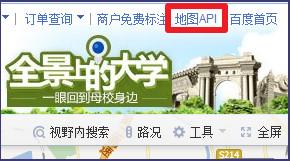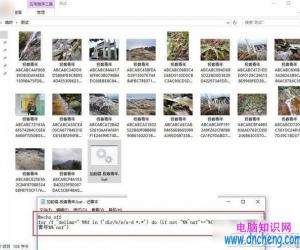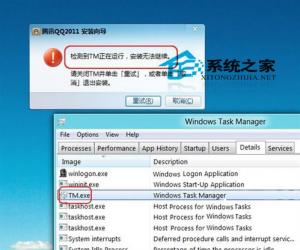win8笔记本连接无线网络受限怎么办 win8系统无线网络显示受限制的解决方法
发布时间:2017-12-14 10:29:48作者:知识屋
win8笔记本连接无线网络受限怎么办 win8系统无线网络显示受限制的解决方法 我们在使用电脑的时候,总是会遇到很多的电脑难题。当我们在遇到了win8无线网络受限的时候,那么我们应该怎么办呢?今天就一起来跟随知识屋的小编看看怎么解决的吧。
win8无线网络受限怎么办?
方法/步骤:
1、首先第一步我们需要做的就是进入到电脑的桌面上,然后现在我们就要使用电脑键盘上的组合快捷键Win+x这样的一个组合同时按下,接着我们继续进行下一步的操作。

2、当我们在完成了上面的操作步骤以后,现在我们就可以看到电脑的左下角位置跳出一个页面,直接打开里面的“命令提示符(管理员)”就可以了。
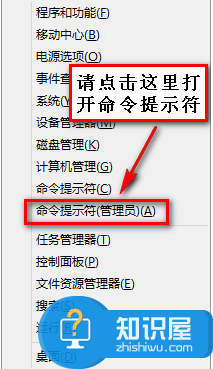
3、现在我们已经进入到命令提示符的页面中,接着在里面写入以下命令:
4、第一步先写入这些代码:netsh int tcp set heuristics disabled,然后按下回车键。
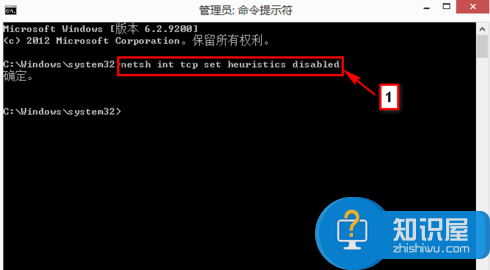
5、接着再一次的输入netsh int tcp set global autotuninglevel=disabled,进行回车。
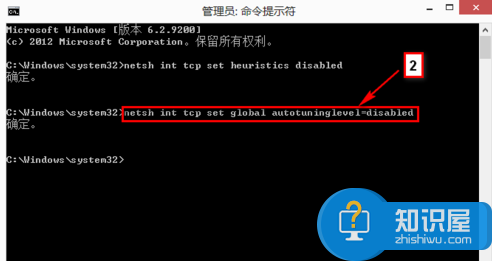
6、这是最后一次输入:netsh int tcp set global rss=enabled按下回车键。
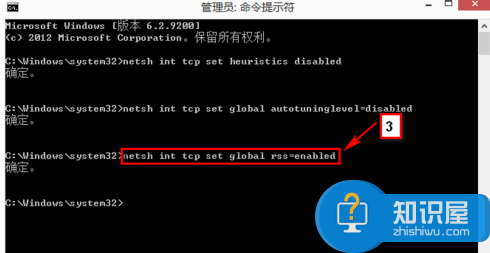
7、全部设置成功后,我们再一次的打开电脑中的网络测试就可以看到网络连接正常了。这就是全部的操作过程了,是不是很简单呢?
知识阅读
软件推荐
更多 >-
1
 一寸照片的尺寸是多少像素?一寸照片规格排版教程
一寸照片的尺寸是多少像素?一寸照片规格排版教程2016-05-30
-
2
新浪秒拍视频怎么下载?秒拍视频下载的方法教程
-
3
监控怎么安装?网络监控摄像头安装图文教程
-
4
电脑待机时间怎么设置 电脑没多久就进入待机状态
-
5
农行网银K宝密码忘了怎么办?农行网银K宝密码忘了的解决方法
-
6
手机淘宝怎么修改评价 手机淘宝修改评价方法
-
7
支付宝钱包、微信和手机QQ红包怎么用?为手机充话费、淘宝购物、买电影票
-
8
不认识的字怎么查,教你怎样查不认识的字
-
9
如何用QQ音乐下载歌到内存卡里面
-
10
2015年度哪款浏览器好用? 2015年上半年浏览器评测排行榜!